크롬 웹브라우저에서 ERR_CONNECTION_RESET 발생했을때 조치방법
IT,PC,모바일,스마트폰 정보와 팁 그리고 제품리뷰와 생활정보
크롬 웹브라우저에서 ERR_CONNECTION_RESET 발생했을때 조치방법
노트북이나 데스크탑 PC 를 켜고 나서 크롬 등 웹 브라우저를 이용해서 웹 페이지에 연결을 하려고 하는데 갑자기 " ERR_CONNECTION_RESET" 이라고 나오면서 연결이 안되는 경우를 아주 간혹 경험을 하게 될수도 있습니다. 이번 포스팅에서는 이렇게 에러가 발생했을때 어떻게 조치를 하는지에 대해서 알아 보도록 하겠습니다. 방법은 굉장히 다양하지만 모든 방법을 다 시도를 했는데도 안되는 경우가 있을수 있습니다. 그런 경우에는 해당 사이트에 문제가 있다고 보시면 될거 같아요.
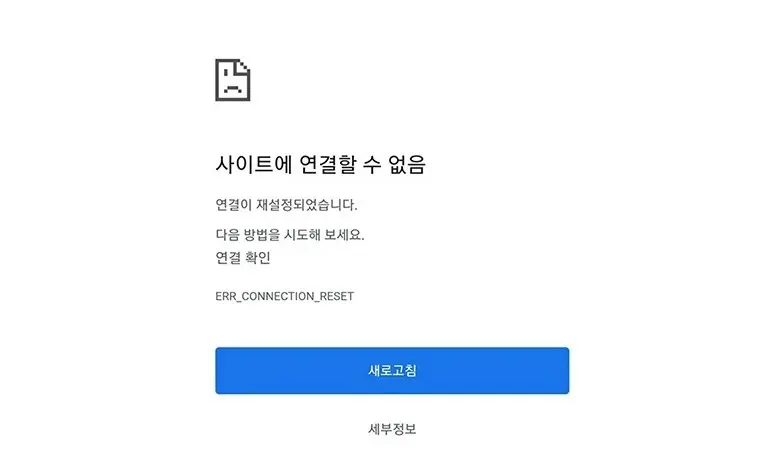
보통 웹 브라우저를 통해서 인터넷 웹 페이지에 연결을 하게 되면 서버와 내가 접속하는 PC 간에 일단 통로를 하나 연결을 한후에 데이터를 주고 받게 됩니다. ERR_CONNECTION_RESET 은 이 통로가 제대로 생성이 안되었을때 발생을 하게 되며, 원인은 굉장히 다양합니다. 어쨌든 이 에러가 발생을 한다면 서버에서는 더이상 내 PC 에 데이터를 보내주지 못하게 되고 아무런 데이터를 받지 못하는 내 PC 의 웹 브라우저는 에러를 뿌려 주게 될 뿐이죠.
1. 바이러스 백신이나, 방화벽에서 차단하는 경우
몇볓 바이러스 백신이나, 방화벽 프로그램이 잘못된 동작으로 모든 인터넷 연결 데이터를 차단 하는 경우가 있습니다. 이 경우에 보시는것처럼 ERR_CONNECTION_RESET 이 발생할수가 있습니다. 혹은 사내에서 연결을 하는 경우 회사 내부에 설치되어 있는 방화벽에서 차단을 하는 경우도 있습니다.
만약에 윈도우 기본 방화벽이 아닌 타사 방화벽을 사용을 하고 계시다면 일시작으로 방화벽을 비활성화 해보시기 바랍니다. 일시적으로 방화벽이나 백신 프로그램을 비활성화 했을때 정상적으로 동작을 한다면 해당 프로그램의 문제이기 때문에 설정을 변경을 해보시는걸 권고해 드립니다.
하지만, 보통은 백신이나, 방화벽 프로그램이 그렇게 무지막지하게 차단을 하는 경우는 거의 없기 때문에 이 경우는 거의 없다고 보시면 될거 같습니다. 다만, 예외적으로 회사내에서의 문제는 다를수 있습니다. ^^
2. 최대 전송 단위 설정 (MTU)
인터넷에서 데이터를 전송을 할때 최소 단위가 패킷인데 이 패킷을 한번에 얼만큼의 사이즈로 보내는지 설정하는 값이 MTU 값입니다. 최대 전송 단위라고 하는데 이 값을 수정함으로써 ERR_CONNECTION_RESET 을 해결할수도 있습니다. 이 경우에는 네트워크 환경에 따라서 해결이 될수가 있습니다.
그러면 어떻게 변경을 하는지 알아 보도록 할께요. 일단 윈도우키 + X 를 누르신후에 아래와 같은 화면에서 "네트워크 연결" 을 선택을 합니다.
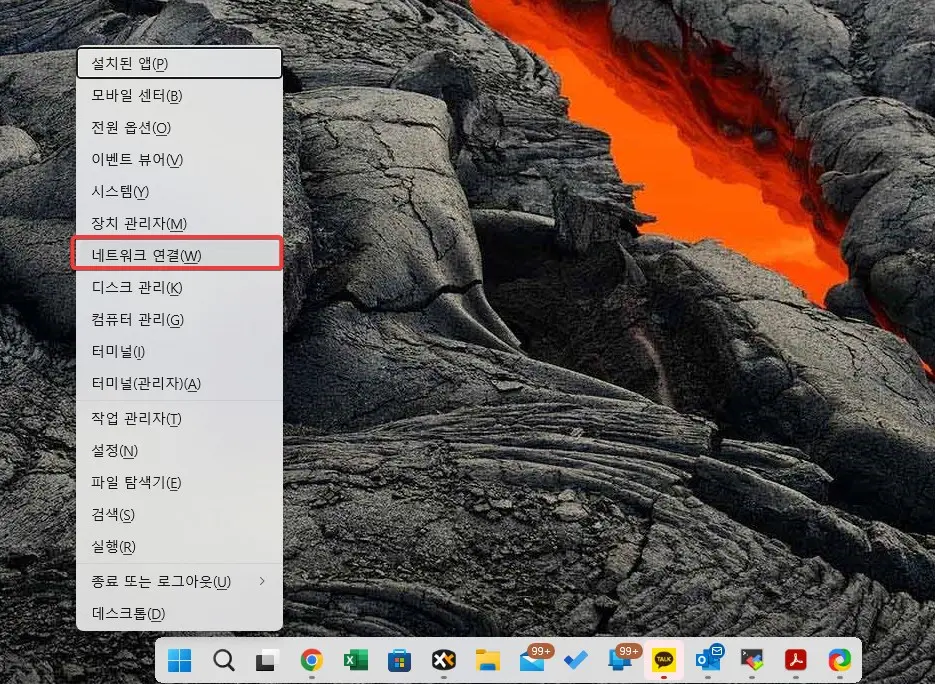
그러면 아래와 같이 현재 연결이 되어 있는 네트워크가 표시가 됩니다. 여기에서는 Wi-Fi 에 연결이 되어 있으므로 "Wi-Fi" 를 기억을 해둡니다.
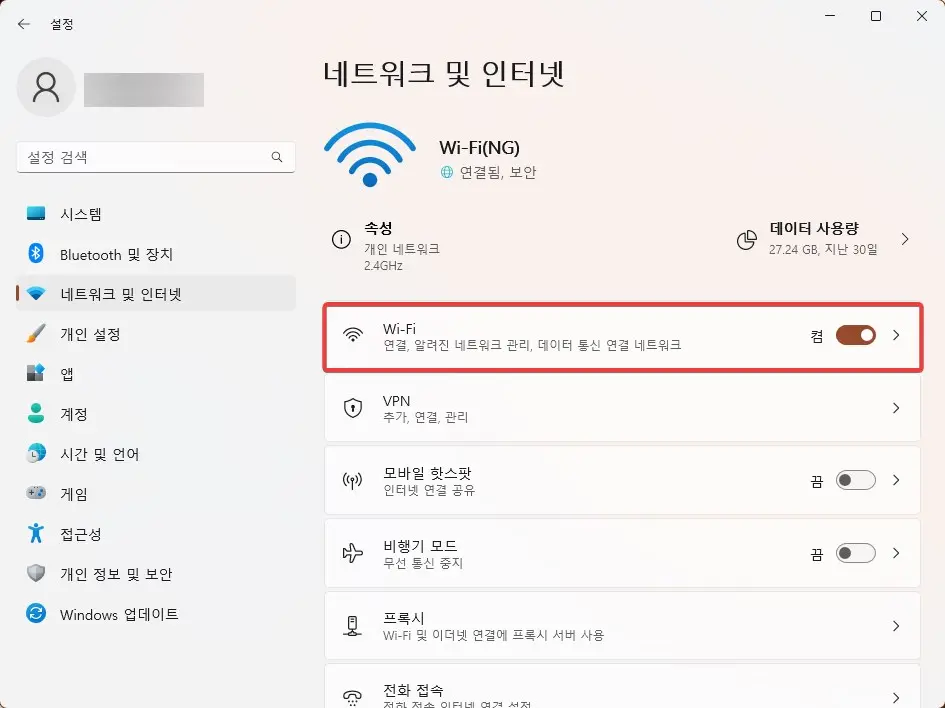
그리고 아래의 명령어를 입력을 하시면 됩니다.
"net sh interface ipv5 seet subinterface "현재 연결이 되어 있는 네트워크 인터페이스" mtu-1472 store=persisten"

이렇게 설정을 하신후에 다시 인터넷 브라우저에서 연결이 되는지 확인을 해보시면 됩니다. 물론 해결이 될수도있고, 해결이 안될수도 있습니다. 역시 다양한 해결 방법중에 한가지 방법이니 참고 하셔서 시도해 보세요.
3. AMD CPU 가 장착이 되어 있다면 AppEx Networks Accelerator 비활성화
사용하고 계시는 PC 의 CPU 가 AMD CPU 라면 네트워크 인터페이스 속성에서 " AppEx Networks Accelerator" 가 활성화 되어 있는지 확인을 하신후에 활성화가 되어 있는 겨우에는 이를 비활성화 해주시면 됩니다.
AMD CPU 를 사용을 하는 경우 " AppEx Networks Accelerator " 로 인해서 ERR_CONNECTION_RESET 가 발생한다는 경우가 많이 있다고 하네요. 아래와 같이 시작 메뉴에서 네트워크 연결 로 검색을 해보시면 "네트워크 연결 보기" 라고 제어판 메뉴가 있습니다.

그리고 아래와 현제 연결이 되어 있는 네트워크 인터페이스를 이용해서 마우스 우클릭을 하신후에 속성에서 해당 메뉴를 확인 후에 비활성화를 해주시면 됩니다. 이 방법은 AMD 사용자만 해당됩니다.
4. netsh 명령을 이용해서 네트워크 초기화
이번 방법은 가장 기본이 되는 방법중에 하나인데요. 바로 네트워크를 초기화 하는 겁니다. 네트워크 초기화는 "netsh" 라는 명령어를 이용을 하면 아주 간단하게 진행을 할수가 있습니다.
netsh winsock reset
netsh interface ipv4 reset
netsh interface ipv6 reset
ipconfig /flushdns
명령어 프롬프트 창에서 위와 같이 명령어를 입력을 하시면 네트워크 초기화를 할수가 있습니다. 네트워크 초기화 후에 다시 웹 사이트에 접속을 해보시기 바랍니다. 해당 방법은 아래 5번째 방법과 같이 하시면 더 효과적입니다.

5. 크롬브라우저 캐시 삭제
다섯번째 방법은 크롬브라우저의 캐시를 삭제 하는 방법입니다. 기본적으로 크롬 브라우저에서 ERR_CONNECTION_RESET 가 발생했을때 제일 먼저 해볼수 있는 방법이고, 이 방법으로 가장 많이 빨리 해결이 된다고 보셔도 될거 같아요.
일단 크롬 브라우저에서 설정으로 들어 가셔야 합니다. 주소 입력창에 "chrome://settings" 라고 입력을 하셔도 되고 메뉴에서 들어 가셔도 됩니다.
그리고 아래와 같이 "개인정보 및 보안" 메뉴에서 "인터넷 사용 기록 삭제" 를 선택을 합니다.
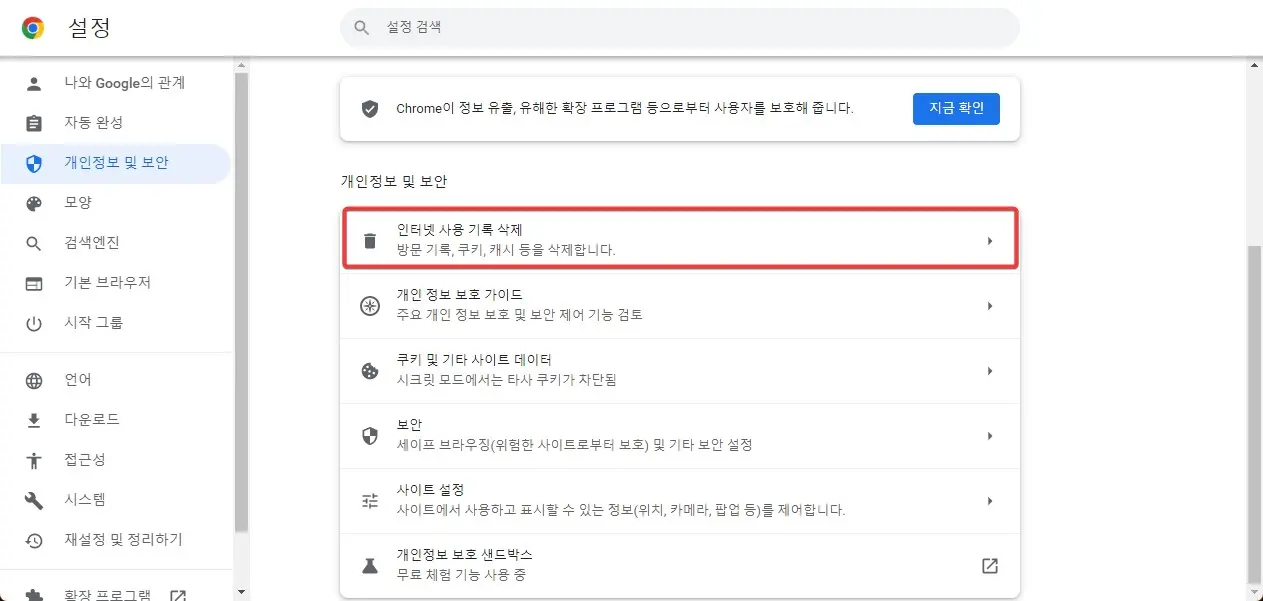
그리고 아래와 같이 선택이 된후에 인터넷 사용 기록 삭제를 하시면 됩니다. 기본적으로 24시간이 선택이 되지만 기간을 전체로 한후에 하시는게 더 효과적입니다.
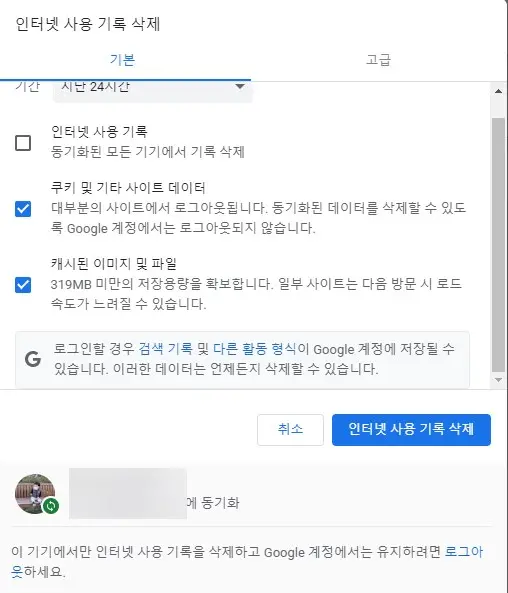
6. 크롬 페이지 미리로드 비활성화 하기
이 경우도 그리 많지는 않겠지만 인터넷에서 크롬 "페이지 미리로드" 를 비활성화 하면 문제가 해결이 되는 경우도 있다고 하니, 해결이 안되는 분들은 이 설정도 변경을 해보시기 바랍니다.
동일하게 크롬 브라우저의 설정으로 들어 가신후에 아래와 같이 "개인정보 및 보안" > "쿠키 및 기타 사이트 데이터" 순서로 메뉴를 들어 갑니다.
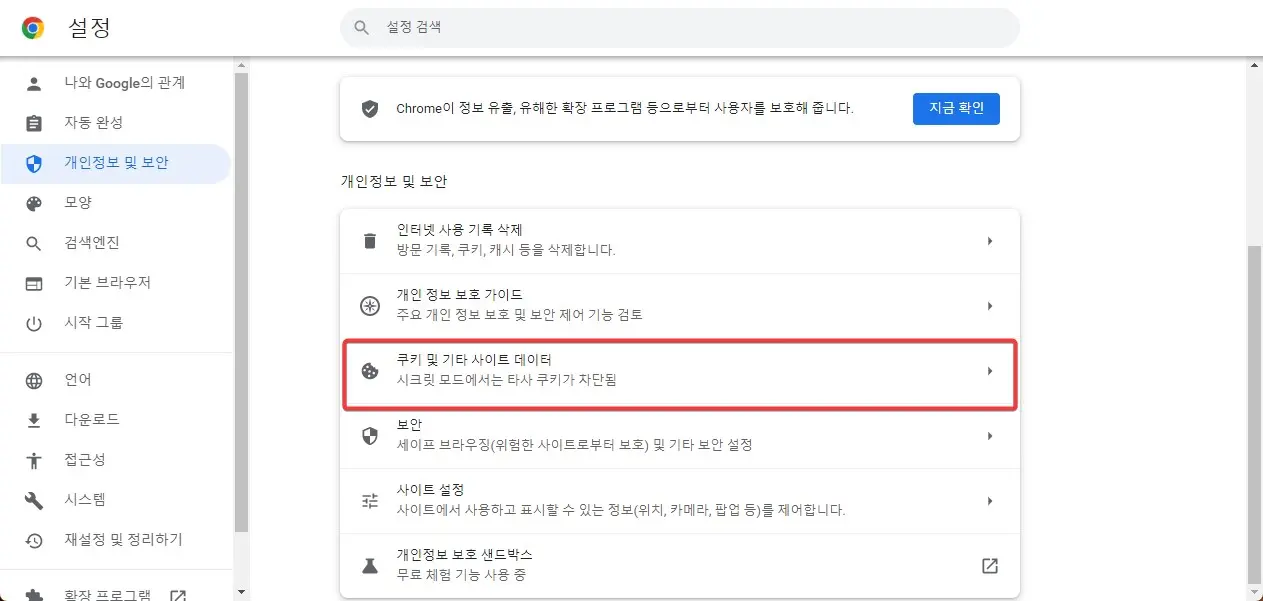
그런후에 "더 빠른 인터넷 사용과 검색을 위해 페이지 미리 로드" 라고 되어 있는 부분이 활성화가 되어 있다면 이 부붑을 비활성화 해줍니다. 비활성화를 하게 되면 크롬 브라우저를 다시 시작 해야 하므로, 다시 시작후에 문제가 해결이 되었는지 확인을 해주시면 됩니다.
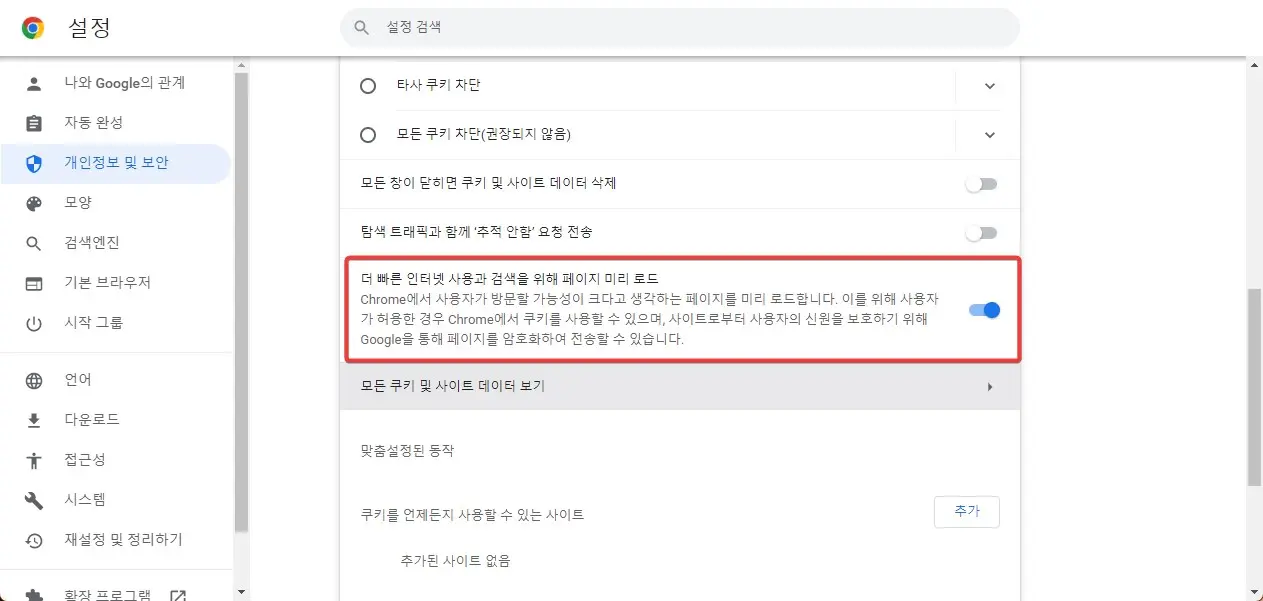
7. 크롬브라우저 TSL 1.1 비활성화
이 방법까지 적용할 일은 거의 없지만 다양한 방법으로 해봤는데도 문제가 해결이 안된다면 해볼수 있는 방법중에 하나 입니다. 크롬 바로가기 에서 속성으로 들어 가신후에 크롬 시작 부분에 " –ssl-version-max=tls1" 옵션을 추가를 해줍니다.
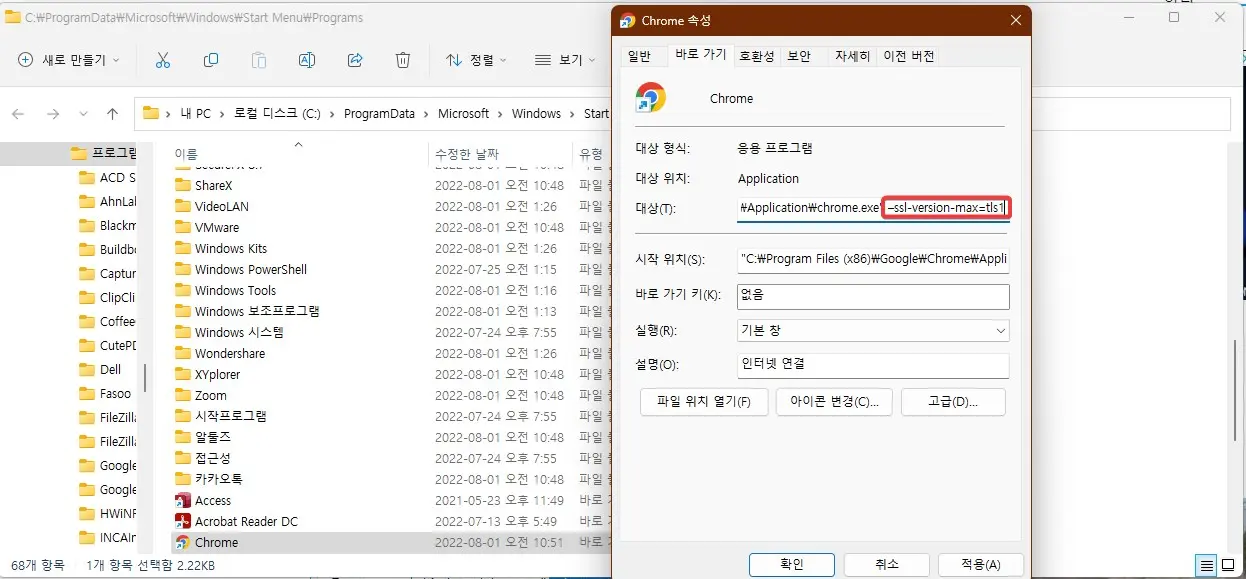
적용을 했다면 다시 한번 크롬을 시작 하신후에 정상적으로 동작을 하는지 확인을 합니다.
그외 방법으로 C:\Windows\Temp 의 권한이 없어서 발생하는 경우도 있다고 합니다. 현재 사용자가 C:\Windows\Temp 의 쓰기 권한이 있는지 확인하는 것도 하나의 방법이며, 네트워크 문제 해결사를 통해서 네트워크 환경을 확인하는것도 방법이라고 하네요.
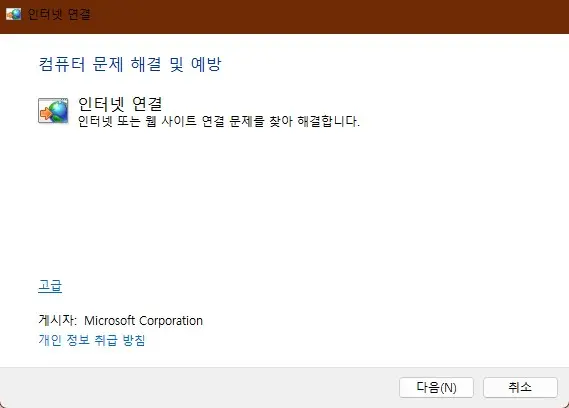
이번 포스팅에서는 크롬 브라우저에서 " ERR_CONNECTION_RESET " 이 발생했을때 조치 할수 있는 방법들에 대해서 알아 보았습니다. 기본적으로 인터넷 연결 환경에 문제가 없다면 위에 언급한 방법을 이용해서 해결을 해볼수가 있습니다. 그외 간단하게 해볼수 있는 방법은 집에 있는 무선 인터넷 공유기등을 껐다가 키는것도 방법일수 있습니다.
그럼 본 포스팅이 도움이 되셨길 바라면서 이만 포스팅 마치도록 하겠습니다. 여기까지 읽어 주셔서 감사합니다.
